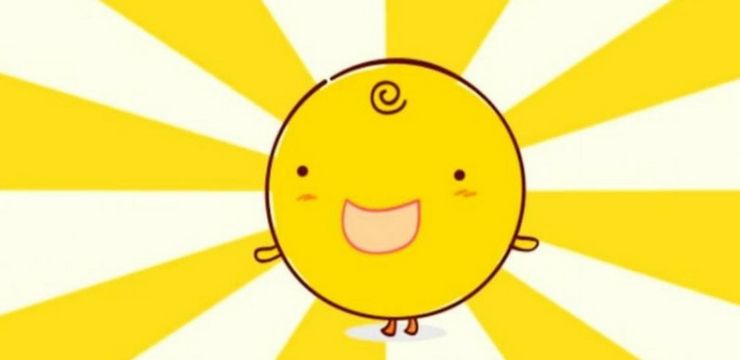0x800704cf என்ற பிழைக் குறியீட்டை நீங்கள் எப்போதாவது பார்த்தீர்களா? உங்களிடம் இருந்தால் ஆச்சரியப்படுவதற்கில்லை. நெட்வொர்க்குகளில் இது பொதுவான பிழை. இருப்பினும் அதை எவ்வாறு சரிசெய்வது என்பது உங்களுக்குத் தெரிந்த பிழையாக இருக்காது. இதன் பொருள் என்னவென்று கூட உங்களுக்குத் தெரியாது. இந்த குறியீடு உண்மையில், உங்கள் அன்றாட வேலை அட்டவணையை பாதிக்கக்கூடிய பிணைய பிழை.

ஒவ்வொரு நாளும், நீங்கள் பணிக்குழுக்களைப் பயன்படுத்துகிறீர்கள் மற்றும் பிணையத்தின் ஒரு பகுதியாக செயல்படுகிறீர்கள். சிறந்த உற்பத்தித்திறனை எளிதாக்க உதவும் பெரிய நன்மைகள் இவை. நீங்கள் ஒரு கடினமான பணிக்கு வரும்போது, நீங்கள் கோப்புகளைப் பகிரும்போது, சக ஊழியர்களிடையே வேலையைப் பிரிக்கும்போது, அந்தக் கோப்புகளை பொதுவான கோப்புறையில் சேமிக்கும்போது திடீரென்று மிகவும் எளிதானது.
இருப்பினும், ஒரு முறை, கணினி பிழை காரணமாக இந்த வேலைக்கு இடையூறு ஏற்படலாம்.
இந்த பிழைகளில் மிகவும் பொதுவான ஒன்று சாளரங்களின் புதுப்பிப்பு பிழை 800704cf, அதைத் தொடர்ந்து செய்தியைப் பெறலாம்: ‘ பிணைய பிழை - விண்டோஸ் அணுக முடியாது . ’.
இல் விண்டோஸ் 10 , இந்த 0x800704cf பிழைக் குறியீடு பொதுவாக நீங்கள் ஒரு பிணைய கணினியை அணுக முயற்சிக்கும்போது அல்லது பணிக்குழு அணுகும்போது ஏற்படும்.
இந்த பிழை உங்களை நெட்வொர்க் அல்லது மதிப்புமிக்க கோப்புகளை அணுகுவதைத் தடுக்கலாம், எனவே, உங்கள் வேலையை பாதிக்கும்.
விண்டோஸ் புதுப்பிப்பு பிழையை எவ்வாறு தீர்ப்பது
சரி, இப்போது எங்களுக்குத் தெரியும் பிழைக் குறியீடு 0x800704cf என்பது பிணைய பிழைக் குறியீடு , சிக்கலை எவ்வாறு சரிசெய்து மீண்டும் வேலைக்குச் செல்வது? உண்மையில் நாம் செய்யக்கூடிய சில விஷயங்கள் உள்ளன விண்டோஸ் 10 இல் பிணைய பிழைக் குறியீடு 0x800704cf ஐ சரிசெய்யவும். சில எளிய அமைப்புகளைப் பார்த்து ஆரம்பிக்கலாம்.
மாற்றம்அடாப்டர் அமைப்புகள்
- அழுத்தவும் வெற்றி + நான் திறக்க விசைப்பலகை விசைகள் கணினி அமைப்பு கள்.
- கிளிக் செய்யவும் நெட்வொர்க் & இணையம் (வைஃபை, விமானப் பயன்முறை, வி.பி.என்).
- கிடைக்கும் பிணைய இணைப்புகள் இப்போது உங்கள் கணினியில் காண்பிக்கப்படும்.
- கீழே உருட்டவும் அடாப்டர் விருப்பங்களை மாற்றவும் .

5. நடப்பு மீது வலது கிளிக் செய்யவும் வைஃபை நெட்வொர்க் உங்கள் விண்டோஸ் 10 சாதனத்தில் கிடைக்கும் இணைப்பு மற்றும் தேர்வு பண்புகள் .

6. தேர்வுநீக்கு முதல் விருப்பம் , கிளையண்ட் மைக்ரோசாஃப்ட் நெட்வொர்க்குகளை உருவாக்குகிறது.
7. சேமி மாற்றங்கள் மற்றும் உங்கள் கணினியை மீண்டும் துவக்கவும்.
TCP / IP ஐ மீட்டமைக்கவும்
- பட்டியலில் இருந்து விண்டோஸ் ஸ்டார்ட் ஐகானில் வலது கிளிக் செய்யவும் கட்டளை வரியில் t (நிர்வாகி)

- Cmd சாளர வகைகளில்: ipconfig / flushdns . இந்த கட்டளை DNS தற்காலிக சேமிப்பை அழிக்கும்.
- அதே cmd சாளரத்தில் உள்ளிடவும் nbtstat -RR புத்துணர்ச்சிக்காக நெட்போஸ் உள்ளீடுகள்.
- செயல்படுத்துவதன் மூலம் ஐபி அமைப்புகளை மீட்டமைக்கவும் netsh int IP மீட்டமைப்பு .
- Cmd இலிருந்து நீங்கள் செய்ய வேண்டிய கடைசி கட்டளை netsh வின்சாக் மீட்டமைப்பு .
- Cmd சாளரத்தை மூடி, உங்கள் விண்டோஸ் 10 கணினியை மீண்டும் துவக்கவும்.
நெட்வொர்க் அடாப்டர்களை எவ்வாறு நிறுவல் நீக்குவது
- என்பதைக் கிளிக் செய்க தேடல் ஐகான் அருகில் விண்டோஸ் ஸ்டார்ட் பொத்தான்.
- வகை சாதன மேலாளர் தேடல் பெட்டியில். என்பதைத் தேர்ந்தெடுக்கவும் முதல் தேர்வு.
- பிரதான குழுவிலிருந்து, கிளிக் செய்க காண்க , மறைக்கப்பட்ட கோப்புகளைக் காட்டு என்பதைத் தேர்ந்தெடுக்கவும்.
- விரிவாக்கு பிணைய ஏற்பி பட்டியலைக் காண்பிக்கும் பிரிவு அடாப்டர்கள் உங்கள் கணினியில்.
- அடாப்டர்களை ஒவ்வொன்றாக கைமுறையாக நிறுவல் நீக்கு வலது கிளிக் ஒவ்வொரு நுழைவு மற்றும் நிறுவல் நீக்கு விருப்பத்தை தேர்வு. நீங்கள் நிறுவல் நீக்க முடியாத எதையும் தவிர்க்கவும்.
- கிளிக் செய்க செயல் வன்பொருள் மாற்றங்களுக்கான ஸ்கேன் என்பதைத் தேர்ந்தெடுக்கவும்.
- மாற்றங்களைச் சேமிக்கவும் மற்றும் மறுதொடக்கம் உங்கள் சாதனம்.
நீங்கள் இருந்தால் இந்த முறைகளில் ஒன்று உங்களுக்கு உதவ வேண்டும் மைக்ரோசாப்ட் புதுப்பிப்பு பிழை 0x800704cf ஐ அனுபவிக்கிறது உங்கள் கணினியில்.
இந்த விருப்பங்களில் ஒன்று வேலை செய்யவில்லை என்றால், நீங்கள் ஒரு தொழில்முறை கணினி பழுதுபார்க்கும் நபருடன் கலந்தாலோசிக்க வேண்டியிருக்கும். உங்கள் பணியில் தொழில்நுட்பத் துறை இருந்தால், இந்த சிக்கல் ஏற்படாமல் தடுக்க நெட்வொர்க் அடாப்டர்களை சரியாக உள்ளமைக்க அவர்கள் இதற்கு உதவ முடியும்.
நீங்கள் ஒரு மென்பொருள் நிறுவனத்தைத் தேடுகிறீர்களானால், அதன் நேர்மை மற்றும் நேர்மையான வணிக நடைமுறைகளுக்கு நீங்கள் நம்பலாம், சாப்ட்வேர் கீப்பைத் தவிர வேறு எதையும் பார்க்க வேண்டாம். நாங்கள் ஒரு மைக்ரோசாஃப்ட் சான்றளிக்கப்பட்ட கூட்டாளர் மற்றும் பிபிபி அங்கீகாரம் பெற்ற வணிகமாகும், இது எங்கள் வாடிக்கையாளர்களுக்குத் தேவையான மென்பொருள் தயாரிப்புகளில் நம்பகமான, திருப்திகரமான அனுபவத்தைக் கொண்டுவருவதில் அக்கறை கொண்டுள்ளது. எல்லா விற்பனைக்கும் முன்பும், போது, மற்றும் பிறகு நாங்கள் உங்களுடன் இருப்போம்.
இது எங்கள் 360 டிகிரி மென்பொருள் கீப் உத்தரவாதம். எனவே, நீங்கள் எதற்காக காத்திருக்கிறீர்கள்? இன்று எங்களை அழைக்கவும் +1 877 315 1713 அல்லது sales@softwarekeep.com க்கு மின்னஞ்சல் செய்யவும். அதேபோல், நீங்கள் எங்களை அணுகலாம் நேரடி அரட்டை .